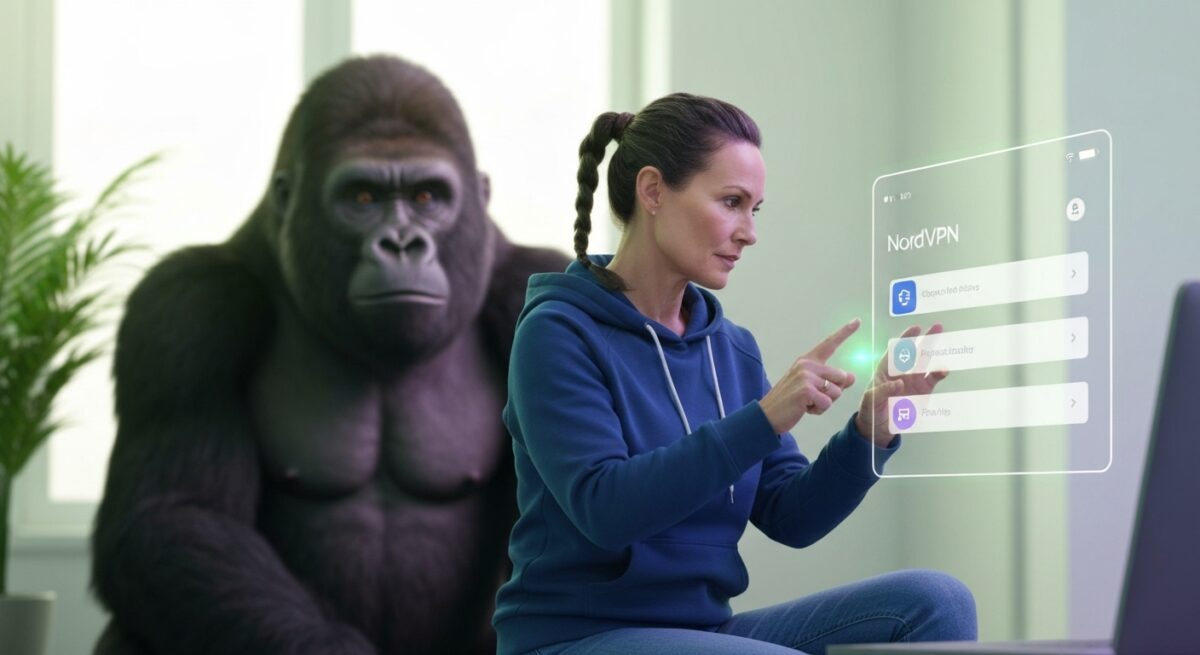NordVPNを契約したけれど、nordvpn使い方や初期設定が分からず本当にセキュリティが強化できているのか不安です。



こうした疑問にお答えします。
- アカウント登録から接続までの基本操作
- デバイス別nordvpn使い方ガイド
- セキュリティを高めるおすすめ機能の紹介
nordvpn使い方は、手順通り進めれば初心者でも簡単に安全なVPN接続が可能。iPhoneやパソコン、Android、Macといった各デバイスでも同様に設定できます。
不安なセキュリティ面もnordvpn設定を理解すれば解消。Windows設定やスマホでのインストール方法、サーバー選択のコツまで詳しく解説するので、ぜひ読み進めて安心してインターネットを利用しましょう。
【図解】NordVPNの基本的な使い方を3ステップで解説
NordVPNは、セキュリティ強化や地域制限コンテンツの視聴など、多様な目的で活用されています。初めてVPNを使う方にとって「どうやって設定や接続を始めるのか」が大きな不安になるものです。
ここでは、NordVPNの使い方を初心者にもわかりやすく3ステップで解説します。NordVPNの設定から基本的な操作方法まで、パソコンやスマホでの具体的な手順をご紹介します。


①:公式サイトでアカウントを登録する
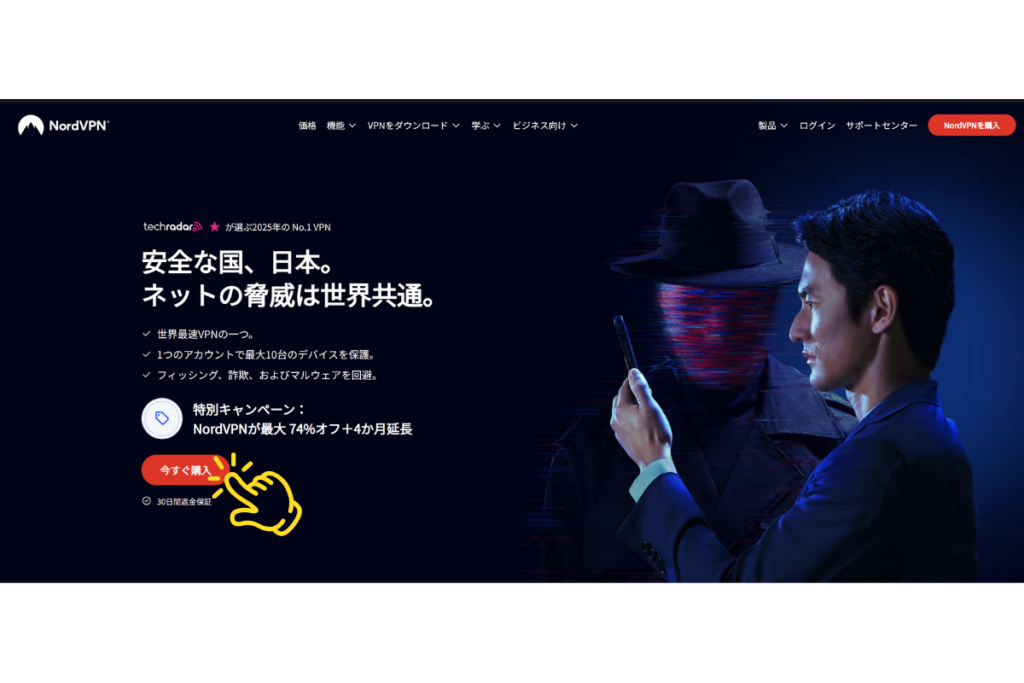
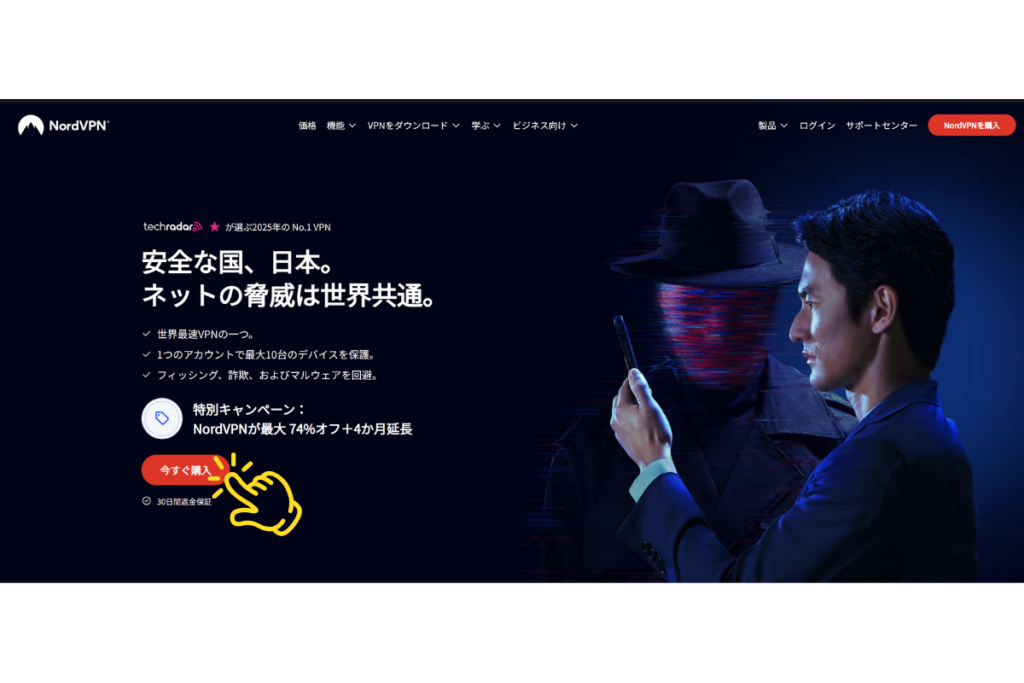
最初のステップは、NordVPNの公式サイトでアカウントを登録することです。VPNサービスを利用するには、必ずアカウント作成が必要になります。
主な理由は、全ての端末で同じアカウント情報を利用してVPNサービスにログインし、サブスクリプション管理・セキュリティ保護を統一できるためです。
NordVPNの登録方法は次のとおりです:
- 希望するプランを選択
- メールアドレスを入力し、クレジットカードやPayPal、仮想通貨などで支払い
- 申し込みを完了
複数の支払い方法が選べるため、安心して契約方法を選択できます。NordVPNの機能をフル活用するには最初に必ず公式アカウントを作成しましょう。
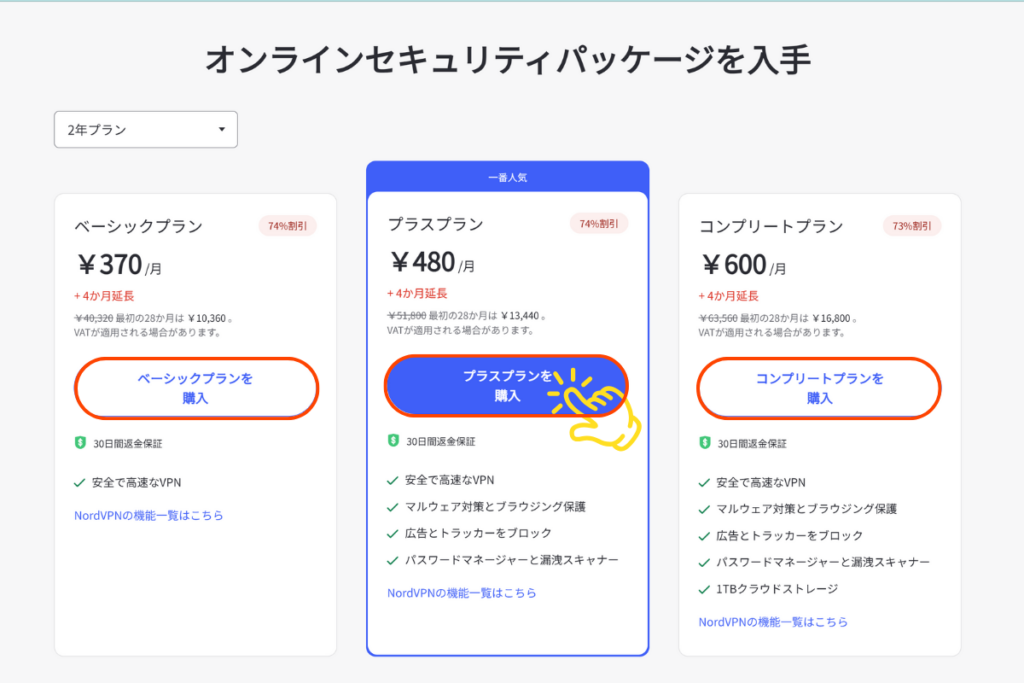
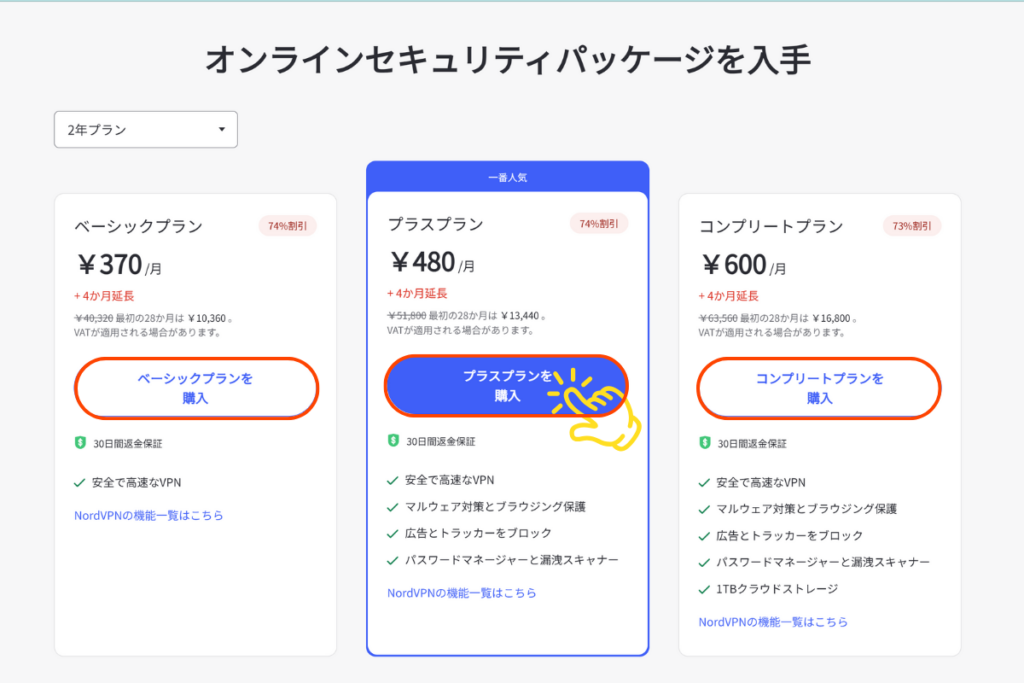
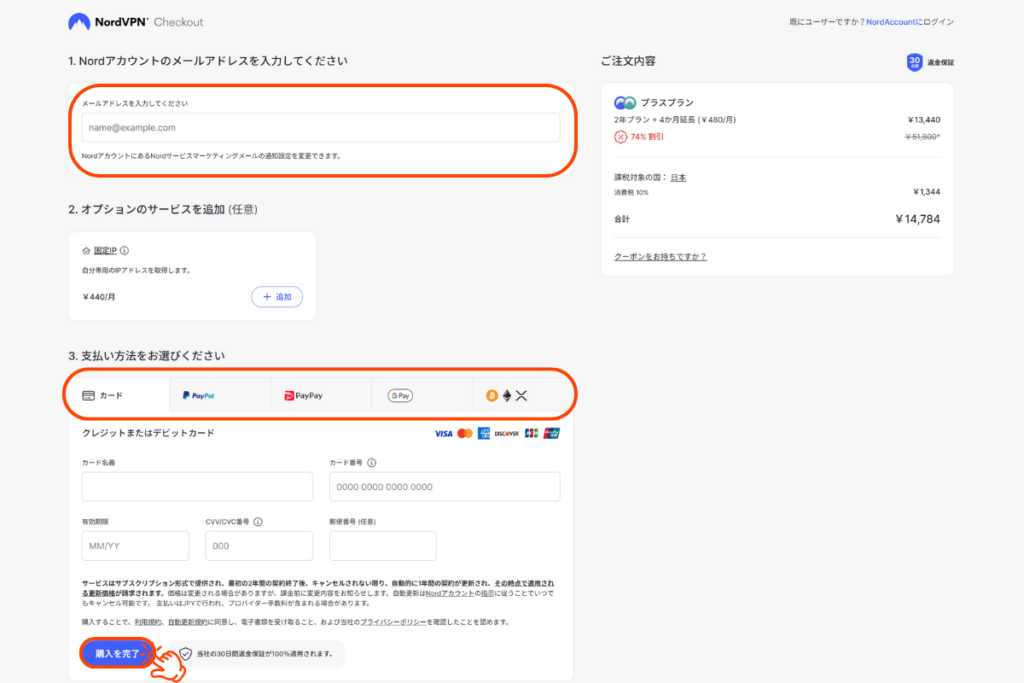
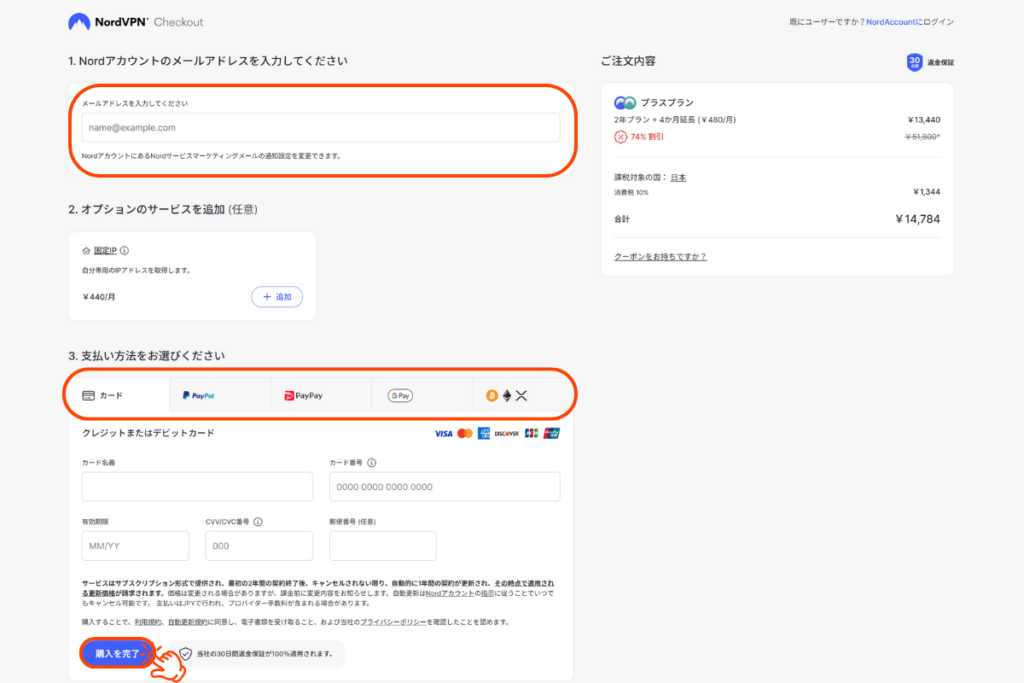
②:利用するデバイスにアプリをインストールする
アカウント登録が完了したら、次はデバイスごとに公式アプリをインストールします。NordVPNは、Windows・Mac・iPhone・Androidほか各種OSに対応したアプリが提供されており、自分の利用端末に合わせてダウンロード可能です。
各デバイスでのNordVPNインストール手順は以下のとおりです:
- 公式サイトまたはアプリストアからNordVPNアプリを入手
- インストール後、アカウント情報を入力してログイン
| デバイス | インストール方法 |
|---|---|
| Windows | 公式サイトからインストーラーをダウンロード |
| iPhone | App StoreでNordVPNアプリを検索してインストール |
| Android | Google PlayでNordVPNアプリを検索してインストール |
| Mac | 公式サイトからMac用アプリをダウンロード |
どの端末でも、インストール後すぐにログイン画面が表示されます。登録したメールアドレスとパスワードで簡単に認証・利用開始できます。
③:サーバーに接続してVPN保護を有効にする
アプリのインストールとログインが完了したら、実際にVPNを有効にしてインターネット通信を保護します。NordVPNアプリは直感的な操作画面になっており、初心者でも簡単に使えます。
NordVPNの基本的な使い方は次のとおりです:
- 「クイック接続」ボタンで自動的に最適なサーバーへ接続
- 地図または国リストから接続したいサーバーを選択
- 自動接続設定で毎回手動操作を省略
これにより、通信内容が暗号化されてセキュリティが向上します。IPアドレスが接続先のサーバーに変更されるため、地域制限回避やプライバシー保護が実現します。
高速通信を維持しやすい「NordLynx」など推奨の通信プロトコルを選ぶことで、動画視聴やオンラインゲームにも最適化できます。VPN接続中は、アプリ内アイコンなどで保護状態や接続サーバーが明確に表示されるため、常に状態を確認しやすい設計です。
以上の3ステップでNordVPNの使い方をマスターでき、セキュリティと利便性の両立が可能になります。
【デバイス別】NordVPNの使い方と設定手順
NordVPNは、パソコンやスマホなど様々なデバイスで簡単にセキュリティを強化できます。各デバイスごとのNordVPN使い方を詳しく解説。
PC(Windows/Mac)での設定方法
WindowsやMacでNordVPN使い方を覚えるには、まずアカウント作成からアプリインストール、VPNサーバーへの接続までの流れを確認することが大切。以下はNordVPN設定の基本的な手順です。
- 公式サイトでアカウント登録
- NordVPNの公式サイトにアクセスし、「購入」ボタンから希望のプランと支払い方法を選択
- メールアドレスやクレジットカード情報を入力し、NordVPN契約方法に沿って登録を完了
- アプリのインストール
- NordVPN登録方法が完了したら、PC用アプリをダウンロードしてNordVPNインストールを実行
- インストール後、アプリを起動してメールアドレスとパスワードでログイン
- サーバーへの接続
- アプリトップ画面の「クイック接続」ボタンを押すと、自動で最適なサーバーに接続
- 特定のNordVPN国選択をして、サーバーリストから手動で接続先を選ぶことも可能
- 推奨設定
- NordVPN自動接続やキルスイッチなどのセキュリティ機能は、設定画面からオンに変更可能
- 通信速度と安全性を両立したい場合は「NordLynx」プロトコルを選択
MacもWindowsもNordVPN設定方法は共通。MacはApp Storeまたは公式サイトからのインストール点に注意してください。


スマホ(iPhone/Android)での設定方法
NordVPN使い方iPhoneやNordVPN使い方androidの場合も、インストールから接続までは直感的に行えます。以下がNordVPNスマホでの一般的な流れ。
- アプリのダウンロード
- NordVPN使い方iphoneの場合はApp Store、NordVPN使い方androidはGoogle Playストアから「NordVPN」アプリをダウンロード
- ログイン
- NordVPNパソコン設定と同様にメールアドレスとパスワードでログイン
- サーバーへの接続
- 画面上の「クイック接続」ボタンをタップすれば、NordVPNサーバー選択で最適なサーバーに自動接続
- 任意の国や用途別サーバーもタップひとつで選択可能
- 追加オプション
- アプリの設定メニューからキルスイッチや脅威対策機能の有効化、プロトコルの選択が可能
- NordVPN設定おすすめは自動設定ですが、用途に応じて手動で変更も可能
スマホ向けアプリは操作性が高く、VPN初心者でもストレスなくNordVPN使い方が覚えられます。


正常に接続できているか確認する方法
VPNが正しく接続されているかを確かめるには、いくつかの方法があります。
- アプリのステータス表示
- 接続中はアプリ内で「接続済み」と表示され、サーバー情報や接続先国が明記
- IPアドレスの確認
- 「IP確認」や「What’s My IP」サービスを利用して、実際のIPが変更されているかチェック
- VPN接続前と後でIPが変わっていれば、正常に機能している証拠
- ブラウザでの動作チェック
- 地域制限のあるサイトへアクセスし、アクセス可能かテストするのも有効
NordVPN設定や接続に不安がある場合は、アプリ内の「サポート」項目や公式サポートページも活用しましょう。
知っておくと便利なNordVPNの使い方|セキュリティを高めるおすすめ機能


NordVPNは、セキュリティとプライバシーを重視するユーザーにとって重要なツールです。より安全かつ快適に使うためには、標準機能以外にも知っておくべき機能や設定があります。
ここでは特に、脅威対策、キルスイッチ、VPNプロトコルの選び方について解説。これらのNordVPN使い方をマスターすれば、セキュリティを大幅に向上できます。
脅威対策(Threat Protection)でマルウェアをブロックする
Threat ProtectionはNordVPNが提供する追加機能です。マルウェア・トラッカー・悪意あるウェブサイトのブロックや、広告遮断が可能。
この機能を利用することで、ウェブサイトの閲覧時やファイルダウンロード時のセキュリティリスクを大幅に低減できます。VPNの基本的な暗号化と合わせて多重の保護が実現。
Threat Protectionの利用手順は以下の通りです。
- NordVPNアプリのメイン画面から「脅威対策」や「Threat Protection」の項目をONにする
- 機能が有効な状態であれば、マルウェアが含まれたファイルのダウンロード時や疑わしいウェブサイトへのアクセス時に警告が表示される
この機能を活用することで、普段使いのインターネットもより安全になります。モバイルアプリやPC版いずれでも利用できるので、積極的に有効化することをおすすめ。
キルスイッチで情報漏洩を確実に防ぐ
キルスイッチとは、VPN接続が途切れた際にインターネット通信自体を遮断する機能。これは、突然VPNが切断した場合に自分のIPアドレスや個人情報が外部に流出する事故を防止します。
キルスイッチの特徴は以下の通りです。
- 急な接続切断時でも、自動的に全通信をブロック
- 設定で必要に応じてアプリ単位でのブロックも選択可能
利用例として、カフェや公共Wi-Fiでの通信時など、第三者の介入リスクが高い環境で特に有効。設定画面から「キルスイッチ」をONにするだけで基本的な保護が完了。
VPNの利用意義を最大限に活用するため、常時ONにしておくことを推奨します。
最適なVPNプロトコル(NordLynx)の選び方
VPNプロトコルは通信の暗号化方式を指し、速度と安全性のバランスを決める重要な要素。NordVPNが独自開発した「NordLynx」は、WireGuardをベースとした最新のプロトコルです。
「高速通信」と「堅牢なセキュリティ」の両立が特徴。プロトコルの比較表は以下の通り。
| プロトコル名 | 特徴 | おすすめ用途 |
|---|---|---|
| NordLynx | 高速・高セキュリティ・新技術 | 通信速度重視、一般向け |
| OpenVPN | 実績豊富・安定性高 | 信頼性重視 |
| IKEv2/IPsec | モバイルで安定、復帰が早い | スマホ、移動中 |
NordLynxは初期値で設定されていることが多いです。アプリの設定画面から「プロトコル」や「VPNプロトコル」項目を選択し、「NordLynx」を選んでおくと最適な体感速度が得られます。
どのプロトコルを選ぶべきか迷った場合は、安定性と速度のバランスが取れた「NordLynx」を推奨。これにより、動画視聴やゲーム、オンライン会議など、幅広い用途でストレスなくVPNを利用できます。
以上の3つの機能を活用すれば、NordVPNのセキュリティ性能を最大限発揮しながら、安全で快適なネット環境を実現可能です。
【目的別】NordVPNの便利な使い方とサーバー選びのコツ


NordVPNは高いセキュリティと幅広いサーバー網により、さまざまなニーズに対応できるVPNサービスです。海外の動画視聴、オンラインゲーム、公共Wi-Fiの安全利用それぞれに最適なNordVPN使い方と、サーバー選択のコツを解説します。
海外の動画配信サービスを視聴する方法
海外の動画配信サービスを利用したい場合、NordVPNを活用することで日本からアクセス制限のある海外コンテンツも視聴可能。VPN経由で海外サーバーに接続することにより、アクセス元のIPアドレスが海外に切り替わるため、現地のユーザーと同等の権利で視聴できるようになります。
実際のNordVPN使い方手順は以下の通り。
- NordVPNアプリをインストールし、ログインします
- アプリ上で「国」リストから視聴したいサービスの配信国(例:アメリカやイギリス)のサーバーを選択
- 「クイック接続」または特定国を選んで接続ボタンをクリック
- 接続が完了したら、そのまま動画配信サービスへアクセス
VPN選択による地域制限解除の実現性と安全性を考えると、NordVPNはストリーミング向けに最適化されたサーバー構成を用意済み。もし再生できない場合には、他サーバーへの切替やブラウザのキャッシュ削除を試しましょう。


オンラインゲームを快適にプレイするための設定
オンラインゲームでNordVPN使い方を活用する場合、ラグや遅延の問題を最小限に抑えるサーバー選択が大切。物理的距離が通信速度や安定性に大きく影響するため。また、ゲームに適したプロトコル(例:NordLynx)を選ぶことでも快適性が向上します。
NordVPN設定例とポイント
- ゲームサーバーと地理的に近い国・都市のサーバーを選択
- 「NordLynx」など高速でセキュアなプロトコルを使用
- 不要なKill Switchや脅威対策機能は一時的にオフ(必要性に応じて)
- VPNアプリの「お気に入り」機能で、快適なサーバーを登録・再利用
このような工夫により、ラグの発生を抑え、かつIP保護によるリスク軽減も実現。
| 比較項目 | 動画視聴向け設定 | ゲーム向け設定 |
|---|---|---|
| 推奨プロトコル | OpenVPN、NordLynx | NordLynx |
| サーバー選択基準 | 視聴国のサーバー | ゲームサーバーに近い国・都市 |
| 安全機能(キルスイッチ等) | 基本ON | 必要に応じてOFF(安定重視) |
| 優先事項 | 地域制限解除、速度安定 | 低遅延、接続安定 |
公共のフリーWi-Fiを安全に利用する
公共のフリーWi-Fiは手軽ですが、通信が暗号化されていないことも多く、個人情報漏洩の危険性が存在。これを防ぐため、NordVPN使い方を理解して活用することが推奨されます。VPN接続がすべての通信を暗号化し、第三者が盗聴できないように保護するから。
NordVPN設定手順とポイント
- フリーWi-Fiに接続した後、必ずNordVPNアプリで「クイック接続」を実行
- 「キルスイッチ」を必ず有効化しておく(VPN切断時に通信全遮断)
- 脅威対策(Threat Protection)など付加機能もオンに
このようなNordVPN設定により、カフェや空港、ホテルなどの無料Wi-Fiでも安心してネットを利用可能。接続状況や暗号化の状態は、アプリ画面で一目で確認できます。
公共回線利用時は特に、「VPNが切れた際の自動遮断」や「保護状態の通知」がしっかり働いているかも確認しましょう。個人情報やログイン情報の漏洩対策として非常に重要。
実際に各場面でNordVPN設定を見直すことで、NordVPNの安全性と利便性を最大限に引き出すことができます。
NordVPNの使い方に関するよくある疑問と対処法
NordVPNは高速で安全なVPN接続を提供するサービスです。利用中に通信速度の低下や接続トラブル、機能の活用について疑問を持つユーザーも少なくありません。
下記では、よくある悩みについて具体的な対処法や活用法を解説します。
通信速度が遅いと感じた時の改善策
VPN利用時に通信速度が低下する主な理由は、サーバーの混雑や物理的な距離、選択しているプロトコルの影響によるものです。
速度を改善するには、以下の対策が有効です。
- 近隣のサーバーを選ぶ
物理的に近いサーバーほど遅延が少なく、安定した通信が期待できます。 - NordLynxプロトコルの利用
NordVPN独自のWireGuardベースの「NordLynx」を選択することで、従来よりも高速かつ安全な通信が可能です。 - 混雑していないサーバーを選択
アプリ上でサーバーの混雑状況を参照し、空いているサーバーを手動で選ぶことで、速度低下を回避できます。 - セキュリティ機能のバランスを調整
必要以上に高いセキュリティ設定を一時的にオフにすることで、通信速度を改善できる場合があります。
VPN速度の改善策を整理すると、下記のような比較が可能です。
| 改善策 | 効果 | 操作難易度 |
|---|---|---|
| 近隣サーバーの利用 | ◎ | かんたん |
| NordLynxの選択 | ◎ | かんたん |
| 混雑サーバーの回避 | ◯ | ふつう |
| セキュリティ機能の調整 | △ | ふつう |
このように複数の改善方法を組み合わせることで、多くの場合は通信速度の不満を解消できます。
接続が頻繁に切れる場合の原因
VPN接続が頻繁に切れる場合、主な原因として以下が考えられます。
- インターネット回線自体の不安定さ
- VPNアプリの設定不備(Kill Switch機能やプロトコル設定など)
- 利用しているサーバーの障害や混雑
- ファイアウォールやウイルス対策ソフトの干渉
対処方法は次の通りです。
- 異なるサーバーへ接続し直す
- プロトコルを自動またはNordLynxに設定する
- アプリのアップデート・再インストールを行う
- Kill Switch機能が有効の場合、一時的に無効化して状況を確認する
セキュリティソフトやルーターの設定でVPN通信がブロックされていないかも確認しましょう。
繰り返し接続が切れる場合は、サポート窓口への問い合わせも有効な選択肢です。
独自機能メッシュネットワークの活用事例
NordVPNには「Meshnet(メッシュネットワーク)」という独自機能が存在します。
この機能は、離れた場所にある複数のデバイス同士を安全に直接接続できるサービスです。
Meshnetの活用例としては、以下のようなものがあります。
- 離れた拠点のPC同士でファイル共有
- 家庭内のパソコンやスマートフォンを安全に一括管理
- 友人や同僚とのオンラインゲームや共同作業におけるプライベートネットワークの構築
Meshnetの主な特徴と活用シーンを表でまとめると、次の通りです。
| 機能・特徴 | 具体的な活用シーン |
|---|---|
| デバイス間のP2P接続 | 遠隔拠点のファイル転送 |
| 安全なイントラネット構築 | クラウドを介さず直接PCやスマホを連携 |
| ゲーム・リモートワーク支援 | 安全なプライベートセッションの作成 |
このようにMeshnetを活用することで、ビジネス利用だけでなく個人用途でもセキュアかつ柔軟なネットワーク環境を構築できます。
NordVPNはVPNとしての基本機能に加え、通信速度改善策や独自機能の活用など、幅広いニーズに応えるサービスです。正しい設定と活用法を知ることで、快適かつ安全なインターネット環境を実現できます。
まとめ:アプリをインストールしてワンタップ接続するだけ
nordvpn使い方は、アカウント登録からアプリのインストール、サーバー選択まで、シンプルな手順で誰でもすぐに始められます。パソコンやスマホなど各デバイスごとの設定も直感的です。
キルスイッチや脅威対策など便利なセキュリティ機能も充実。nordvpnの使い方をしっかり理解することで、初めての方でも安全・快適にグローバルなインターネットを楽しめます。
本記事のポイントをおさらいします。
- nordvpnの使い方は「アカウント登録→アプリのインストール→サーバー接続」の3ステップで簡単に始められる
- キルスイッチやThreat Protection、最適なプロトコルなど、用途に応じた設定方法が分かりやすく解説されている
- windows設定やmac、iphone、androidそれぞれの設定手順や、通信速度や接続トラブルの対処法まで網羅している
この記事を読めば、nordvpn使い方でつまずくポイントをすべて解決できます。どなたでも安心してVPNのメリットを得られるでしょう。
今すぐnordvpnの使い方を実践して、ネットの自由とセキュリティを手に入れましょう。